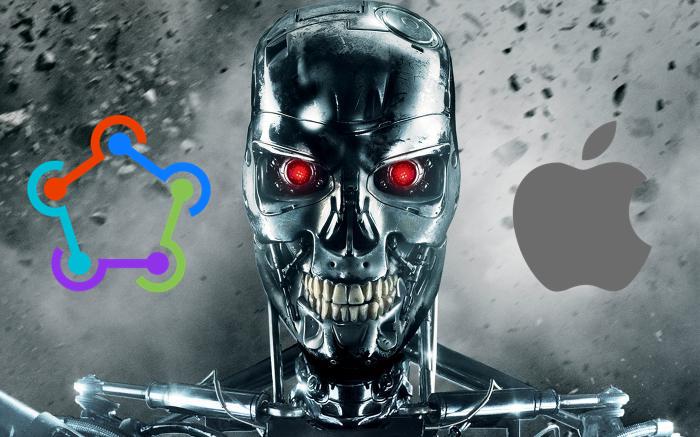
Как часто нам, iOS разработчикам, приходится собирать приложение для загрузки в iTunes Connect App Store Connect? В процессе этапа активного бета-тестирования приложения нужно оперативно фиксить баги и поставлять обновленную сборку для тестирования. А также необходимо скачивать сертификаты, Provision profiles, прокликивать много разных галочек и кнопочек при каждой выкладке нового билда.
К счастью, есть такой замечательный инструмент, как fastlane, который помогает нам автоматизировать ручные действия мобильного разработчика.
В этом посте я расскажу: что такое fastlane и как быстро начать его использовать в своих iOS проектах.
Введение
Что это?
Fastlane ?-? это инструмент для автоматизации процессов сборки и выкладки мобильных iOS и Android приложений, которая включает в себя также генерирование скриншотов, запуск Unit/UI тестов, отправка сообщений в Slack, подключение к Crashlytics и многие другие полезные вещи, которые упрощают жизнь.
Какой профит?
На первоначальную настройку базовых команд для автоматизации выкладки приложения, например, для публикации в App Store или на TestFlight, уйдет не более двух часов, однако в будущем это сэкономит уйму времени, т.к. весь процесс будет запускаться одним вызовом из командной строки.
ВНИМАНИЕ: Для выполнения всех шагов необходима подписка Apple Developer, так как доступ в App Store Connect отсутствует для бесплатных аккаунтов.
Установка
Устанавливаем сам fastlane
Для начала установим/обновим до последней версии Xcode Command Tools:
$ xcode-select --installУстанавливаем gem fastlane:
$ sudo gem install fastlane -NV
# или через brew
$ brew cask install fastlaneДобавляем в проект
В корневой директории проекта запускаем:
$ sudo fastlane initFastlane предложит нам варианты предустановленных скриптов в зависимости от того, что мы хотим:

Мы выберем 4 вариант, т.к. будем прописывать все необходимые команды под свою ситуацию:

Готово! Папка fastlane и файл gemfile успешно установлена к нам в проект.
Перед тем, как продолжим
Если в shell профайле locale не UTF-8, то будут возникать проблемы со сборкой и загрузкой билдов. Заходим в файл вашего shell profile (~/.bashrc, ~/.bash_profile, ~/.profile или ~/.zshrc) и добавляем следующие строчки:
export LC_ALL=en_US.UTF-8
export LANG=en_US.UTF-8Теперь все готово к написанию непосредственных шагов автоматизации сборки.
Как это работает
Для начала выясним, что делает fastlane: основные его команды и как мы описываем то, что нужно сделать.
Команды (Actions)
В fastlane входит много полезных команд, упрощающих жизнь разработчику:
- cert: автоматически скачивает и устанавливает необходимые сертификаты (Distribution, Development) для подписи собираемых приложений;
- increment_build_number: увеличивает номер билда на 1, либо изменяет на значение, заданное в параметре build_number
- sigh: автоматически скачивает и устанавливает все необходимые provision profiles;
- snapshot: запускает UI-тесты и делает скриншоты, которые можно использовать при отправке на review в App Store;
- gym: собирает архив и, здесь же, конечный ipa вашего приложения;
- scan: все просто? — ?запускает таргет тестов;
- deliver: отправляет ipa, скриншоты, метаданные прямиком в App Store;
- pilot: загружает свежий ipa на бета тест в TestFlight. Также с помощью этой команды можно управлять тестировщиками.
- и многие другие
Fastfile
Папка fastlane содержит в себе Fastfile и Appfile. В Appfile мы будем прописывать необходимые для сборки и публикации значения: Bundle IDs, App ID, Team ID и другие. В Fastfile мы будем описывать наши скрипты. После первоначальной установки он выглядит так:
default_platform(:ios)
platform :ios do
desc "Description of what the lane does"
lane :custom_lane do
# add actions here: https://docs.fastlane.tools/actions
end
end- default_platform(:ios)? -? задаем платформу по умолчанию, чтобы не указывать ее из командной строки.
- platform :ios do … end ?-? здесь описываются "lanes" для платформы iOS.
- desc "Description of what the lane does" ?-? краткое описание "lane". Список всех "lanes" с описаниями можно посмотреть с помощью команды
$ fastlane lanes. - lane :custom_lane do … end: Lane (путь, полоса) — это, проще говоря, метод. У него есть имя, параметры и тело. В теле мы будем вызывать необходимые нам команды для сборки, выкладки, запуска тестов и др. Lanes вызываются из командной строки вызовом
$ fastlane [lane_name] [parameters]. Именно с вызова одной из lanes начинается выполнение автоматизированных шагов.
Автоматизируем выгрузку на TestFlight
Начнем с задания понятного имени нашему lane'у. Переименуем custom_lane в testflight_lane. Теперь понятно, что результатом выполнения этого скрипта будет загруженная свежая сборка в TestFlight.
default_platform(:ios)
platform :ios do
desc "Builds, achieves and uploads ipa to TestFlight"
lane :testflight_lane do
# Actions
end
endКонфигурируем Appfile
Для того, чтобы каждый раз при запуске скрипта не вводить bundle приложения и Apple ID, выпишем их в Appfile:
app_identifier "ru.ee.shishko.TheHatGame"
apple_id "ee.shishko@gmail.com"Сертификаты и Provision Profiles
Добавим команды cert и sigh для установки сертификатов и provision profiles соответственно:
(Внимание: если вашего приложения нет в App Store Connect, то необходимо добавить команду produce с параметром app_name)
default_platform(:ios)
platform :ios do
desc "Builds, achieves and uploads ipa to TestFlight"
lane :testflight_lane do
# Если приложение не создавалось в App Store Connect:
# produce (
# app_name: "MyAppName"
# )
cert
sigh
end
endЗапустим наш скрипт с помощью команды $ fastlane testflight_lane
При запуске Fastlane попросит у нас ввести пароль от аккаунта, вводим его. Потребуется это только один раз ?- ?fastlane его запомнит и при следующих запусках вводить ничего не потребуется.
Вот так выглядит вывод, когда fastlane успешно завершает выполнение скрипта:
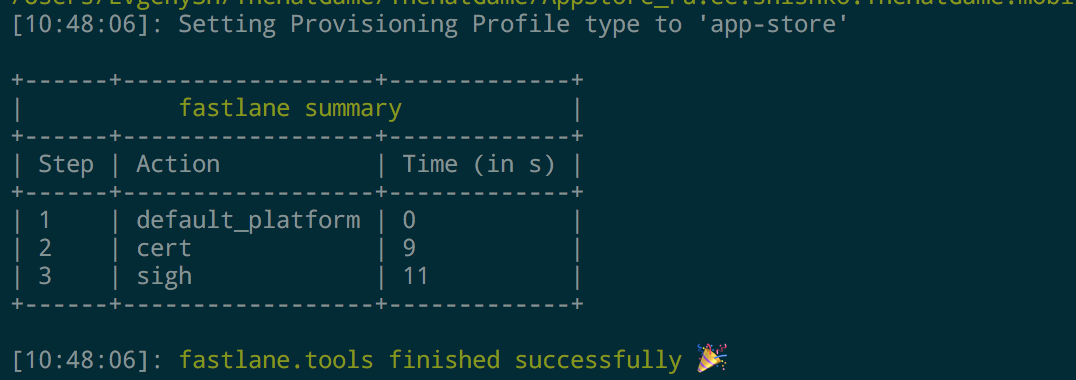
Теперь сертификат и provision profiles скачены и установлены. Осталось проставить во вкладе General нужного таргета:
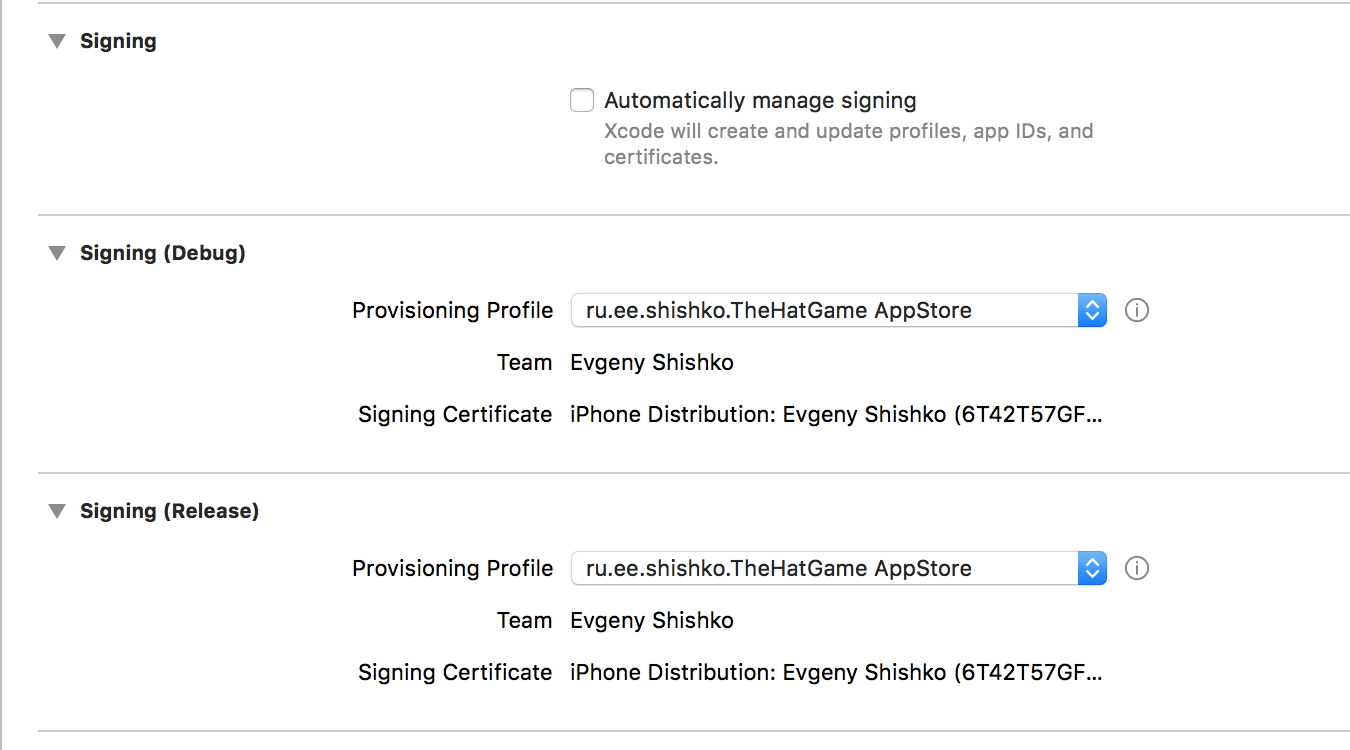
Сборка приложения
Добавим команду increment_build_number для увеличения номера билда. Если у вас главный .xcodeproj файл лежит не в корневой папке, то указываем для него путь в параметре xcodeproj:
default_platform(:ios)
platform :ios do
desc "Builds, achieves and uploads ipa to TestFlight"
lane :testflight_lane do
cert
sigh
increment_build_number
# Если главный .xcodeproj не в корневой директории проекта, то:
#
# increment_build_number(
# xcodeproj: "./path/to/MyApp.xcodeproj"
# )
end
endДля работы увеличения номера билда, необходимо зайти в Build Settings/Versioning и выставить Versioning System в Apple Generic и Current Project Version в 1:

Добавим команду gym, которая собирает ipa файл нашего приложения:
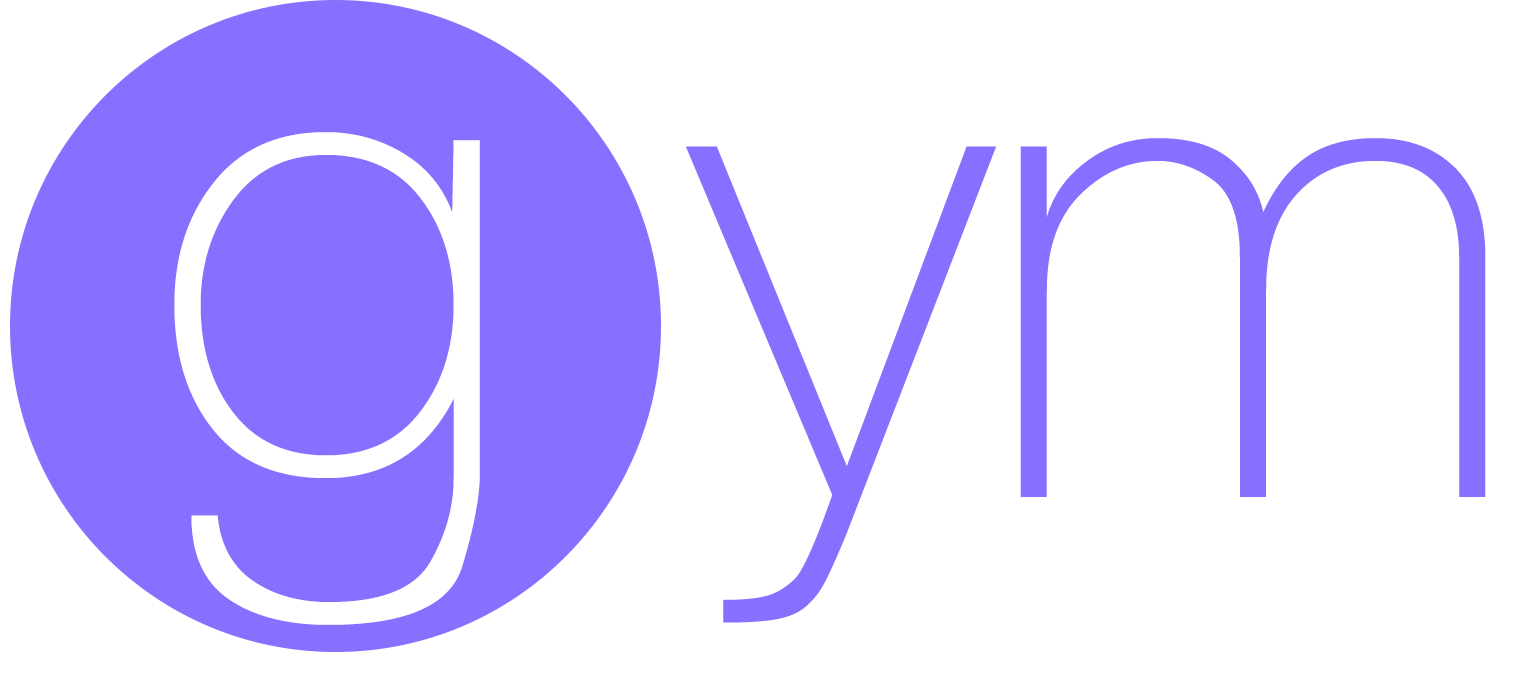
Среди параметров можно указать, куда будет положен ipa (output_directory), имя ipa (output_name), scheme (scheme), делать ли Clean (clean) и некоторые другие. Мы ничего не будем указывать в параметрах? — ?fastlane выставит параметры по-умолчанию, соберет и подпишет ipa, но опять же: при желании и необходимости всё можно указать подробно:
default_platform(:ios)
platform :ios do
desc "Builds, achieves and uploads ipa to TestFlight"
lane :testflight_lane do
cert
sigh
increment_build_number
gym
# С заданием конкретных параметров:
#
# gym(
# workspace: "TheHatGame.xcworkspace",
# scheme: "TheHatGame",
# configuration: "Release",
# clean: true,
# output_directory: "./build",
# output_name: "TheHatGame.ipa",
# codesigning_identity: "iPhone Distribution: Evgeny Shishko"
# )
end
endВыгрузка на TestFlight
Для загрузки ipa в TestFlight будем использовать Pilot:

С помощью Pilot можно:
- выгружать и распространять сборки;
- добавлять и удалять бета тестеров;
- получать информацию о тестировщиках и используемых ими устройств;
- экспортировать информацию о тестировщиках в .csv для того, чтобы импортировать их в другой проект.
Мы будем использовать основную его функцию: отправка сборок в Apple Store Connect.
Добавим в testflight_lane вызов upload_to_testflight с параметрами skip_submission (будем использовать только для загрузки ipa файла) и skip_waiting_for_build_processing (не дожидаемся окончания processing'a):
default_platform(:ios)
platform :ios do
desc "Builds, achieves and uploads ipa to TestFlight"
lane :testflight_lane do
cert
sigh
increment_build_number
gym
upload_to_testflight(
skip_submission: true,
skip_waiting_for_build_processing: true
)
end
endЗапускаем итоговый скрипт
Сохраняем наши изменения и запускаем из консоли:
$ fastlane testflight_laneНа этапе отправки в testflight в консоли потребуется ввести app-specific пароль (который требуется для авторизации в Application Loader). Найти его можно в личном кабинете Apple ID, сгенерировав его по нажатию на "Generate Password":

После ввода пароля свежая сборка будет успешно загружена в TestFlight и выполнение fastlane на этом закончится:

Статус новой версии можно посмотреть в App Store Connect:
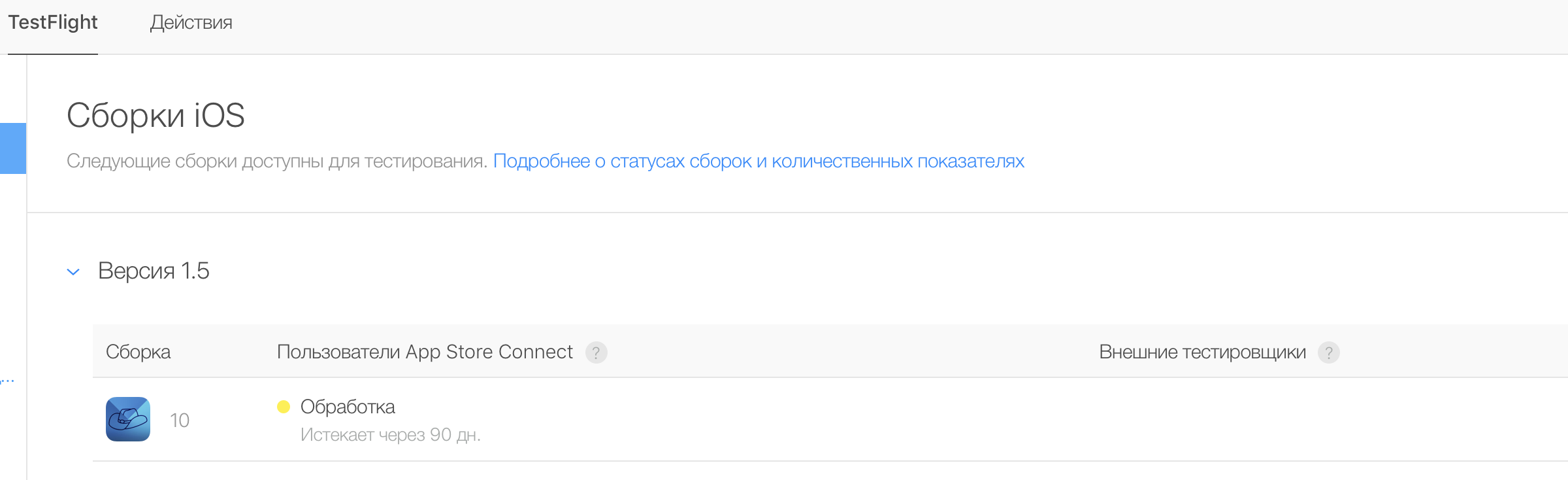
Заключение
На этом всё! Хотел бы обратить внимание, что в данной статье мы в самом общем случае попробовали возможности fastlane. В связи c этим прикрепляю опрос: будут ли интересны вам, хабровчане, посты про подробное использование упомянутых и других полезных команд в fastlane и продвинутых фишек в настройке скриптов?
Приложение с представленной настройкой fastlane можно найти здесь.
Комментарии (8)

osigida
25.09.2018 18:51Запуск на локальной машине решает мало проблем. А вот как все это вертеть в контейнере на абстрактном CI/CD?

deimous Автор
25.09.2018 20:04Да, для эффективного fastlane конечно же нужно использовать его с CI контейнерами. А интегрировать в контейнер его довольно просто — достаточно добавить как шаг CI вызов команды fastlane из shell с указанием lane’а: также как мы запускаем его с локальной машины. А вот как настроить у себя, например Jenkins или Travis — тема уже для отдельной статьи :)
Подробнее можно посмотреть тут

osigida
25.09.2018 20:20Если-б, вы когда нибудь пытались запустить сборку iOS приложения в контейнере?
Экосистема настолько закрыта и отстала, что это требует неимоверных танцев с бубном, по крайне мере так было, когда я смотрел в последний раз. Правда, может все изменилось?
tokarev
27.09.2018 10:36попробуйте nevercode.io Определяет Fastfile и настраивается автоматически (если не используется match, то надо только сертификаты загрузить) скорость сборки обычно больше по сравнению с остальными CI
ps: являюсь разработчиком сервиса, могу ответить на любые вопросы

rumyancevpavel
Исходя из своего опыта могу сказать что вместо связки sigh+cert лучше использовать match. В добавок к функциям sigh и cert, match позволяет содержать в порядке certificates и provisioning profiles дев центре
deimous Автор
Согласен. Благодаря тому, что match работает со всеми сертификатами и provision profiles в отдельном git репозитории, можно предоставить всем разработчикам нужные права к нему и тогда изменения в code sign identities будут сразу доступны всем. Однако для более быстрой настройки, в посте были указаны команды cert+sigh по причине простоты их использования